Для чего нужно очищать свободное пространство жёсткого диска компьютера?
Существует несколько практических причин, которые объясняют необходимость удаления свободного пространства на персональном компьютере. Если вы уходите из офиса, вы, конечно же, захотите удалить на своём офисном компьютере все личные и конфиденциальные файлы. Если руководство вашей компании собирается обновить компьютеры, то снова возникает необходимость удаления с жёсткого диска важных корпоративных файлов, которые могут содержать секретную информацию личного и профессионального характера. Проблема заключается в том, что не все люди знают, что недостаточно просто удалять файлы на операционной системе Windows.
Если вы постоянно удаляете файлы на своём компьютере, то вы могли заметить, что иногда некоторые из удалённых файлов снова появляются в вашей системе. Это не случайно. На самом деле, когда вы удаляете файлы из операционной системы Windows, вы можете их не видеть, но в действительности, они всё ещё будут сохранены на жёстком диске. В связи с этим становится понятным, почему необходимо очищать свободное пространство вашего персонального компьютера.
У пользователей может возникнуть вопрос: зачем нужно очищать свободное пространство жёсткого диска компьютера? Что это даст? Как уже отмечалось выше, в персональном компьютере могла быть сохранена, а затем удалена персональная и конфиденциальная информация. Даже после удаления, причём вы можете об этом и не догадываться, удалённые файлы обычно остаются на жёстком диске. Даже если вы очистите Корзину, файлы всё равно останутся в памяти компьютера - в той его части, где вам будет не легко их отыскать.
Проблема заключается в том, что сегодня на рынке предложено множество программ, предназначенных для восстановления и нахождения удалённых файлов. Таким образом, любой, у кого будет доступ в ваш компьютер, сможет легко восстановить как персональные файлы, так и всю вашу секретную информацию, касающуюся бизнеса. В настоящее время большое значение уделяется конфиденциальности и безопасности информации. В вашем компьютере могут быть данные, касающиеся торговых сделок, личных секретов и другой персональной информации. Помните, что любой сможет воспользоваться всей вашей информацией, и её конфиденциальность будет скомпрометирована, если вы не удалите их из своего компьютера раз и навсегда. Вам нужно быть уверенным, что люди, которые будут иметь доступ в ваш компьютер, не смогут восстановить и найти информацию, которую вы уже удалили из жёсткого диска компьютера.
Для очистки свободного пространства в своём компьютере вам нужно инсталлировать программу для удаления файлов. Подобные компьютерные приложения будут эффективно очищать все файлы и информацию, которую вы уже удалили из своего персонального компьютера. Если файлы будут очищены специальным приложением для удаления файлов, то ни одна из программ для восстановления и нахождения файлов не сможет их найти.
Таким образом, если вы будете использовать специальные программы, нацеленные на удаление файлов, вы сможете быть на 100% уверенным, что никто не сможет найти удалённые вами секретные и персональные файлы и использовать их для того, чтобы доставить вам неприятности. И что самое замечательное, программы для удаления файлов предлагаются по доступной цене, поэтому вам не придётся тратить много денег на их покупку.
Чтобы подготовить поверхность из бетона для дальнейшей эксплуатации, необходима обработка при помощи специальных затирочных инструментов. Втирание в цемент упрочнителя также не обходится без специальной техники. При выравнивании затирочные диски позволят избавиться от неровностей, искривлений и наплывов разного размера. Выбор таких дисков будет зависеть от типа затирочной техники, а также области применения инструментов. На рынке представлены комплектующие разного диаметра (610-1200 миллиметров).
Под затирочными дисками подразумевают детали машин, предназначенных для заглаживания неровностей на бетоне. Инструменты выпускаются в форме тарелок, которые устанавливаются на двух- либо однороторную технику. Они необходимы для грубой затирки по бетону либо при работе с промышленными цементными полами. Помимо этого, различные модификации инструментов позволяют выполнять чистовую обработку бетона. Все диски, которые изготавливают ведущие производители, способны выдерживать сильные нагрузки.
Обычно специалисты сначала разглаживают неровности и наплывы, которые образовались после применения вибрирующего устройства, при помощи дисков, после чего применяют специальные лопасти либо ножи. Они помогут придать бетону гладкость и блеск. В числе преимуществ комплектующих специалисты упоминают их долговечность: может обработать до 1500 квадратных метров поверхностей. Чтобы продлить срок эксплуатации, на диске есть специальные предохранители. Однако производители оснащают ими не все модели. Для дополнительного разглаживания используют лопасти. Такие инструменты разделяют по диаметру, а также по количеству креплений.
Размеры затирочного диска
Комплектующие подбирают в зависимости от типа техники. Их размеры составляют 300-1800 миллиметров. Кроме того, диски бывают как совершенно плоскими, так и немного выпуклыми.
Примеры производителей и характеристики

Заключение
При проведении различных строительных работ: заливке стяжек, цементного пола и дорожных покрытий необходимо применять затирочную спецтехнику. С помощью таких устройств можно добиться идеально гладкой поверхности.
Ashton Mills. Wipe It Free: Secure Wiping Software. www.cso.com.au
Любая компания хочет иметь подтверждение того, что ее конфиденциальные данные не попадут в чужие руки, да и домашнему пользователю не стоит оставлять следов персональной информации и транзакций кредитных карт, ведь ими могут воспользоваться злоумышленники.
Прежде чем передать компьютер посторонним, следует убедиться, что все данные с него удалены с соблюдением необходимых мер безопасности. Простого удаления данных или форматирования раздела диска в этом случае недостаточно – единицы и нули, из которых складывается информация, никуда не исчезают, и их легко восстановить с помощью специализированных инструментов.
Естественно, спрос рождает предложение, и потому уже создано множество инструментов для безопасного стирания информации с дисков. Причем для выполнения соответствующих операций вовсе не нужно приобретать дорогостоящее ПО, что, несомненно, порадует бухгалтеров и финансистов. Разработано достаточно много бесплатных инструментов, делающих за пользователя все, что ему требуется. Впрочем, как будет замечено дальше, платные инструменты также находят своих покупателей.
Программное обеспечение, предназначенное для надежного удаления информации, подразделяется на два больших класса, основанных на обработке файловой системы или непосредственно диска. Понятно, что во втором случае очищается диск, и в общем случае такой метод будет предпочтительнее, если нужны гарантии. Даже когда программа эффективно затирает файл, многократно переписывая его, копия этого файла или данных может сохраняться в файле подкачки, в данных системного журнала или во временных файлах. Впрочем, все зависит от того, какой уровень безопасности необходим.
В данном обзоре будут рассмотрены как весьма популярные инструменты, так и программы, о которых вы, вероятно, никогда не слышали. Надеемся, что это поможет вам сориентироваться в мире доступных средств и понять, как они работают.
Популярный инструмент ССleaner, предназначенный для удаления временных файлов, очистки кеша браузера, файлов системных журналов и другого мусора, неплохо справляется со своими задачами.

Кроме того, у него в разделе Tools имеется инструмент Drive Wiper, освобождающий пространство или весь диск полностью с использованием четырех методов, начиная от однопроходной перезаписи и заканчивая выполнением 35-проходного алгоритма Гутмана. CCleaner уступает по функциональности другим продуктам, включенным в данный обзор, но свою работу выполняет достаточно хорошо. К тому же он распространяется совершенно бесплатно.
Slimware Slimcleaner Shredder
Программа Slimcleaner – фактический эквивалент CCleaner в исполнении Slimware, снабженный инструментом Shredder.

Пользователь может выбрать подходящий метод стирания, начиная от однопроходного и заканчивая 35-проходным алгоритмом Гутмана (см. раздел «Градации безопасного удаления»). Перед нажатием кнопки Shred предлагается составить список удаляемых элементов, включающий в себя файлы и папки, находящиеся в разных местах. Хотя явного способа стереть все с диска не существует, можно добиться соответствующего эффекта, выбрав Folder и щелкнув мышью на корне диска. Однако эта процедура не эквивалентна полному стиранию диска, поскольку структуры файловой системы в данном случае сохраняются. Неплохой продукт и опять-таки -- бесплатный.
Darik"s Boot and Nuke
Утилита Darik"s Boot and Nuke формирует загрузочный диск на основе Linux, единственное назначение которого заключается в том, чтобы стирать накопители целиком до такого состояния, когда даже самая въедливая судебная экспертиза не даст никакого результата.

Также допускается одновременное стирание данных сразу с нескольких дисков. Их общее число ограничено лишь количеством интерфейсов системы и пропускной способностью шины PCI. Это действительно может оказаться весьма полезным. Методы стирания Boot and Nuke варьируются от простого однопроходного до 35-проходного алгоритма Гутмана. В программе поддерживаются разные стандарты (например, стандарт «короткого» стирания министерства обороны США) и потоки генератора псевдослучайных чисел (ГПСЧ), формируемые по алгоритму «Вихря Мерсенна». Нельзя сказать, что все выполнено очень красиво (после загрузки диска на экране появится только текстовый код ASCII), зато после отработки всех процедур «энтузиастам», сохраняющим надежду на восстановление уничтоженной информации, остается лишь посочувствовать и пожелать удачи. Загрузочный диск Boot and Nuke, созданный на основе Linux, распространяется бесплатно.
Active @ KillDisk
Утилита Active @ KillDisk, по словам ее разработчиков, поддерживает 17 различных стандартов безопасности (в разделе «Градации безопасного удаления» объясняется, почему большинство из них не нужны), в том числе и популярные методы, используемые военными.

В отличие от других инструментов, KillDisk поставляется в версиях для Windows и для DOS. С первой можно работать как непосредственно в среде операционной системы, так и с загрузочного диска. Это позволяет стирать данные на том диске, где находится Windows. Эта утилита помогает очистить свободное пространство. Она содержит встроенное средство просмотра содержимого диска, помогающее сравнить кластеры до и после выполнения процедуры. В бесплатном демонстрационном режиме поддерживается только перезапись в один проход. Все остальные методы требуют приобретения версии Pro, имеющей начальную цену 50 долл. для личного использования и 1500 долл. для корпоративного.
Disk Wipe
Впечатляющая компактная утилита Disk Wipe полностью оправдывает возлагаемые на нее ожидания. Она не требует установки и работает в автономном режиме, поддерживая семь методов. В их числе 35-проходный алгоритм Гутмана, технологии, отвечающие требованиям британского и российского стандартов, а также военного стандарта США. Как и Active @ KillDisk, программа Disk Wipe имеет встроенные средства просмотра диска, причем ее объем не превышает 1 Мбайт.

В качестве дополнительной опции предлагаются форматирование диска и запись на него новой файловой системы. Никаких инструментов для работы с отдельными файлами или папками здесь нет, но от утилиты с названием Disk Wipe и не стоит ждать подобных опций.
Acronis Drive Cleanser
Компания Acronis известна своими популярными приложениями для резервного копирования, ориентированными как на корпоративных клиентов, так и на домашних пользователей. Помимо того, в ее арсенал входит продукт Drive Cleanser, предназначенный для безопасного удаления информации с диска.

Немного огорчает, что в процессе установки понадобится дополнительный драйвер и придется перезагружать систему -- и все это для простой очистки диска? Справедливости ради следует отметить, что утилита отличается высокой гибкостью, поддерживая не только быстрое выполнение стандартных алгоритмов и удаление данных по методу Гутмана и по стандарту министерства обороны США, но и использует собственные технологии стирания информации и определения данных, записываемых при этом на диск. Кроме того, можно создавать загрузочный диск с размещенными на нем средствами надежного удаления информации (примерно то же самое наблюдалось в приложении Darik). Программное обеспечение Drive Cleanser имеет 15-дневный пробный период. За право применения утилиты без ограничений на одном компьютере покупателям придется заплатить 61 долл.
East Tec Dispose Secure
Программное обеспечение Dispose Secure, разработанное компанией East Tec, подобно другим описанным здесь инструментам, позволяет создать загрузочный диск. Его основное достоинство -- возможность управления с единой консоли очисткой информации на подключенных к сети компьютерах.

Поддерживаются все стандартные методы очистки, а также несколько новых комбинаций, например оригинальный метод 3+7+3. В режиме Network Sanitiser производится дистанционное удаление данных с других машин с указанием их MAC-адреса или через сетевое подключение. Это позволяет одновременно обращаться к дискам сразу нескольких машин, не покидая своего рабочего места. Пробная версия очищает только четверть диска. Полнофункциональный вариант, позволяющий надежно удалить с диска все ранее записанные на нем данные, можно приобрести за 24 долл.
Iolo Drive Scubber
Программа Iolo Drive Scubber имеет простой и приятный интерфейс. В большинстве режимов на экране отображается кнопка, позволяющая получить дополнительную информацию, что служит хорошим подспорьем для новичков. Утилита запускается и в среде Windows, и с предварительно созданного загрузочного носителя. Благодаря этому можно удалять данные и с тех дисков, на которых развернута операционная система.

Поддерживаются одновременная очистка сразу нескольких дисков и перезапись свободного пространства, не занятого файлами. Стоит отметить, что данный продукт относится к тем немногим, которые предлагают только один метод, соответствующий стандарту DoD 5220.22-M. Пользователь может самостоятельно задавать число проходов и определять собственные шаблоны. В режиме Desktop Incinerator утилита исполняет роль Корзины, поддерживающей алгоритмы надежного уничтожения удаленных файлов. Возможности пробной версии ограничены тремя запусками. Полнофункциональный вариант с лицензией на право применения на трех машинах стоит 50 долл.
Clean Disk Security
Несмотря на громкое название, утилита Clean Disk Security не умеет очищать диски и стирать отдельные файлы. В обзор она попала потому, что по функционалу близка к CCleaner – поддерживаются очистка Корзины, кеша браузера, истории просмотров, cookies-файлов и т.д.

Пользователь получает возможность надежно уничтожить данные после их удаления, что CCleaner делать не умеет. Поддерживаются простая очистка в несколько проходов, а также два других режима, в том числе и с удалением данных по методу Гутмана. Хотя приложение и нельзя использовать для очистки всего компьютера, оно может пригодиться тем, кто желает надежно удалить персональную учетную информацию. Clean Disk Security относится к категории условно-бесплатного программного обеспечения.
Jetico BCWipe
Программное обеспечение BCWipe интегрировано непосредственно в оболочку Windows, что позволяет безопасно удалять файлы и папки через контекстное меню, вызываемое нажатием правой кнопки мыши, или через Диспетчер задач.

Встроенные в Диспетчер задач средства обеспечивают удаление по расписанию, очистку свободного пространства и выбранных файлов и папок. Поддерживается достаточно широкий набор методов, в том числе популярные алгоритмы военных и Гутмана. Дополнительно можно очистить каталоги FAT и NTFS, а также зарезервированное системой пространство. В комплект поставки входит механизм шифрования файла подкачки, работающий в режиме реального времени. Поклонникам Apple компания Jetico предлагает версию для Mac. Демонстрационный вариант можно загрузить с сайта разработчика. Полнофункциональная версия продается по цене 50 долл.
MiniTool Drive Wipe
Здесь следует особо отметить простоту предлагаемого инструмента. Интерфейс MiniTool Drive Wipe имеет всего две кнопки – Wipe Partition и Wipe Disk. После нажатия на них на экран выводится диалоговое окно с изображением таблицы разделов диска. В зависимости от выбранного режима можно помечать отдельные разделы на дисках или диски целиком.

Затем нужно выбрать один из пяти методов (в числе прочих поддерживается стандарт министерства обороны США с тремя и семью проходами), нажать кнопку выполнения и ждать завершения процесса. Инструмент поставляется бесплатно, он предназначен исключительно для личного пользования. Применение его в коммерческих целях запрещено.
Lavasoft File Shredder
Утилита Lavasoft File Shredder, как и следует из ее названия, предназначена для работы с файлами и файловой системой – функции очистки дисков и их разделов не поддерживаются. Зато набор операций с файлами и папками весьма разнообразен. По умолчанию предлагаются три базовых алгоритма и 13 различных методов, в том числе популярные военные стандарты, а также, конечно, алгоритм Гутмана.

В утилите имеются помощники для очистки файлов и папок, Корзины, свободного дискового пространства и системных файлов, к которым относятся временные файлы, кеш браузера и cookies. Возможно, функционал File Shredder не столь широк, как у других рассматриваемых в нашем обзоре инструментов, зато помощники заметно упрощают работу с данной утилитой. Программное обеспечение имеет пробный период, по истечении которого за полнофункциональную версию придется заплатить 30 долл.
Eraser
Как и File Shredder, утилита Eraser поддерживает 13 алгоритмов, отвечающих требованиям различных военных стандартов, а также простой однопроходный метод записи псевдослучайных данных (его полезность разъясняется в разделе «Градации безопасного удаления»).

Задания, связанные с удалением информации, можно запускать в заранее определенное время или после перезагрузки системы. Поддерживается очистка файлов, папок, Корзины и свободного пространства. В интерфейсе нет ничего особенного, но, вместе с тем, Eraser обладает несколькими уникальными функциями. При очистке файлов и свободного пространства допустимо использовать два разных метода. Например, свободное пространство можно обрабатывать путем быстрой простой перезаписи, а файлы уничтожать выполнением медленного многопроходного алгоритма.
При стирании заблокированные файлы (как правило, это используемые в настоящий момент или системные) могут быть автоматически разблокированы.
Определенный интерес представляет и функция, помогающая пользователю скрывать свои действия, замещая для маскировки удаленные файлы какими-то другими. И наконец, инструмент Eraser не просто бесплатен -- он поставляется с открытым исходным кодом.
Какая утилита лучше?
Ответ на этот вопрос определяется вашими потребностями, и для того чтобы получить его, необходимо проделать с каждой из утилит все операции, которые потенциально могут вам понадобиться. Наш субъективный выбор был отмечен Золотой, Серебряной и Бронзовой премиями.
Нет особой нужды приобретать за деньги программное обеспечение для надежного удаления данных, если только вам не требуется коммерческая лицензия или какие-то специфические функции (например, функция очистки информации по сети, или шифрование файла подкачки. В общем же случае все методы уже опробованы, доказали свою состоятельность и отвечают требованиям стандартов, на которых они основаны.
Не стоит и терзать свой диск на протяжении четырех дней 35 проходами перезаписи, добиваясь абсолютной надежности. Сам автор, предложивший всеобъемлющий 35-проходный алгоритм, который в основном и используется сейчас, утверждал, что для современных дисков вполне достаточно перезаписи случайными данными в один проход.
Так что выбираем себе программы по вкусу и вперед! Удачной работы!
Градации безопасного удаления
Большинство программ, предназначенных для безопасного удаления данных, поддерживает несколько различных методов. Они различаются количеством проходов перезаписи файла или диска, характером данных, применяемых при перезаписи, или сочетанием двух этих параметров.
Этот метод впервые был предложен Питером Гутманом и Колином Пламом в 1996 г. для стирания информации, записанной на магнитной ленте в форматах MFM и RLL. Комбинации случайных данных и шаблонов данных подбирались специально, чтобы исключить возможность восстановления ранее записанной на ленте информации даже с помощью специального оборудования (которое перехватывает и анализирует аналоговые сигналы и путем их сравнения с цифровыми пытается распознать, что хранилось на носителе ранее.
Метод Гутмана и Плама часто применяют без учета спецификации современных дисков. Пользователи предпочитают до сих пор выполнять все 35 проходов, тогда как даже много лет назад в большинстве случаев, по свидетельству самих авторов метода, хватало всего десяти. Количество проходов определялось типом носителя, причем большая их часть предназначалась для определенных механизмов кодирования, применявшихся при записи информации на жесткие диски того времени. С увеличением плотности записи метод перестал быть актуальным.
В исследовании, опубликованном в 2006 г. Национальным институтом стандартов и технологий, утверждается, что достаточно одного прохода, для того чтобы предотвратить возможность восстановления данных на современных жестких дисках.
Вместе с тем, существует ряд стандартов, определенных правительственными и военными организациями различных стран мира, в частности управлением радиотехнической обороны Австралии и министерством обороны США, которые относятся к вопросам безопасности данных со всей серьезностью. Для надежного стирания информации (судя по всему, для того чтобы исключить случайности при уничтожении информации) министерство обороны США рекомендует выполнять три прохода, а управление радиотехнической обороны Австралии советует вообще отказаться от перезаписывания данных. С точки зрения безопасности, правильным считается выполнение процедуры размагничивания (подробнее в разделе «Размагничивание»), а в идеале – физическое разрушение носителя. Естественно, оба этих метода более эффективны, но у них есть и очевидный недостаток – жесткий диск после выполнения таких операций становится непригодным.
Стирание в Linux
Как и следовало ожидать, стирание данных в среде Linux выполняется посредством бесплатных инструментов, причем они входят в состав любого популярного дистрибутива Linux.
Существует несколько вариантов, но самыми простыми из них считаются два представленных ниже.
Стирание отдельного файла осуществляется с помощью команды shred, которая, как и рассмотренные здесь утилиты Windows, выполняет повторяющуюся перезапись данных (количество повторов задает пользователь) случайно выбранными шаблонами (в их число входит и ряд последовательностей Гутмана). Помимо того, файл многократно переименовывается, чтобы убрать информацию в таблицах каталога, и на его место записываются нули. Команда shred может выглядеть, например, таким образом: shred –zvun10 /home/CSO/testfile. Файл удаляется, десять раз перезаписывается, а в конце его содержимое заменяется нулями. Причем вся информация о ходе выполнения команды выводится на экран. Кстати, утилита Shred была написана Колином Пламом.
Стирание всего диска осуществляется командой dd, имеющей весьма давнюю историю. Этот инструмент поддерживает самые разные режимы, начиная от зеркалирования дисков для создания моментальных снимков разделов и заканчивая низкоуровневым чтением. Можно очистить диск, введя команду: dd if=/dev/urandom of=/dev/sda bs=1M. Параметры if и of определяют входной и выходной файлы (в данном случае речь идет о целом устройстве), а bs – размер блока. Указанная команда считывает случайные данные из файла /dev/urandom и выводит их непосредственно на диск, пока он не заполнится. Другой вариант заключается в том, чтобы использовать в качестве входного файл /dev/zero. И тогда диск будет заполнен нулями.
Нужно помнить, что соответствующие команды не следует вводить в среде Linux для того диска, на котором записана система. Можно загрузиться с диска Linux Live CD (например, с популярного Ubuntu Live CD) и выполнить команду по отношению к подключенным к компьютеру накопителям Windows.
Размагничивание
Безусловно, применение программных средств – не единственный способ уничтожения информации. Чтобы более надежно удалить информацию с носителей с магнитными свойствами, стоит воспользоваться магнитом.
Причем он должен быть очень мощным. В процессе размагничивания мощные магниты перемещаются вокруг устройства, создавая движущиеся магнитные поля, которые эффективно разрушают данные, хранящиеся на носителе. Преимущество размагничивания заключается в том, что воздействие оказывается на всю поверхность диска, в том числе на таблицы разделов, загрузочные сектора и информацию низкоуровневого форматирования. В результате диск переводится в неработоспособное состояние (поскольку данные низкоуровневого форматирования удалены), и его сможет восстановить только производитель, но при условии, что магнитные импульсы не повредили двигатель. Коммерческие системы размагничивания стоят от 30 тыс. до 140 тыс. долл.
Остается вопрос, удастся ли размагнитить диск с помощью мощного магнита своими силами? В большинстве случаев ответ утвердительный. Магниты из неодима, редкоземельного металла, продающиеся в электронных магазинах, создают очень мощные силовые поля, в тысячи раз превосходящие вес самих магнитов. Применять их по отношению к диску очень эффективно, но, как и коммерческие системы размагничивания, они могут привести диск в негодность.
Методика тестирования
Перед выполнением каждого теста на ПК устанавливали отформатированный диск, на который копировались образцы файлов. Для программ, стирающих отдельные файлы и диски целиком, отмечались сектора, где размещались файлы. Компьютер загружался с диска Linux Live CD, после чего вводилась команда hdparm с параметрами --fibmap и --readsector. Это позволяло находить и читать сектора накопителя, в которых физически располагались файлы.
Затем файлы или диск стирались в среде Windows, компьютер вновь загружался с диска Linux и сектора читались повторно. Тем самым можно было убедиться, что те сектора, в которых располагались файлы, уже не содержат прежних данных, а точнее, включают случайную или обнуленную информацию.
Продолжительность процедуры стирания не измерялась, поскольку все продукты выполнены на хорошем уровне и производительность их ограничена только скоростью работы подсистемы ввода/вывода.
Особенности твердотельных дисков
В последние несколько лет твердотельные диски (solid state drives, SSD) завоевывают все более широкую популярность как среди корпоративных, так и домашних пользователей. Они работают быстро, тихо и потребляют меньше электроэнергии, однако свойственные им конструктивные особенности отражаются на их безопасности. В отличие от традиционных вращающихся пластин, память NVRAM, на основе которой построены твердотельные диски, выдерживает ограниченное число циклов записи. На практике срок службы твердотельных накопителей все равно остается достаточно приличным – долговременные исследования, позволяющие точно подсчитать число циклов записи за время службы, пока не проводились. К тому же производители применяют специальное встроенное программное обеспечение, чтобы продлить срок их службы. Такая технология, называющаяся выравниванием степени износа, заключается в том, чтобы равномерно распределить циклы записи между всеми ячейками памяти.
На практике это означает, что при перезаписи файла средствами операционной системы новый файл сохраняется уже в другом месте. И даже если «удалить» файл с диска, восстановить его не составит особого труда. Безопасное удаление файлов и очистка свободного пространства не применимы по отношению к твердотельным дискам по той же причине. Перенесенные сектора, которые видит операционная система, не имеют никакого отношения к первоначальному физическому размещению данных в микросхеме NAND.
К сожалению, при повышенных требованиях к безопасности у этой задачи фактически нет решения. Единственный способ связан с режимом так называемого безопасного стирания. Эту функцию поддерживают все производители твердотельных дисков. Она заключается в восстановлении фабричного состояния устройства (если, конечно, не учитывать степень его износа) и записи во все ячейки нулей. В этом случае вы получаете все или ничего, поскольку избирательное безопасное стирание файлов, папок или разделов, в отличие от дисков с вращающимися пластинами твердотельными дисками, не поддерживается.
Помимо того, что твердотельные диски отличаются сложностью алгоритмов записи, многие из них имеют специальную область памяти, размеры которой порой достигают нескольких гигабайтов. Она используется процедурами сборки мусора или процедурами выделения новых секторов в случае выхода из строя отдельных ячеек. В этой области также находятся старые данные, восстанавливаемые при наличии необходимых инструментов.
Вопреки распространенному мнению, на самом деле по команде TRIM содержимое ячеек памяти не стирается, а в кластерной схеме накопителя устанавливается специальный флаг. Он указывает на то, что над ячейками не нужно выполнять полный цикл операций чтения/модификации/записи, которые обычно инициируются при записи информации в ячейку, уже содержащую данные. Пока в эти ячейки не записана новая информация, они будут хранить старые данные.
Основываясь на всем сказанном выше, можно сделать вывод о том, что если безопасность для вас важнее скорости, то применение твердотельных дисков будет не лучшим решением.
Многие пользователи, пошарив по многочисленным меню и настройкам приложения CCleaner, вдруг натыкаются на раздел «Стирание дисков». Вполне естественно возникает вопрос: стирание дисков CCleaner что это ? Тем более, что из самих пунктов меню мало что можно понять. Итак…
Стирание дисков CCleaner – что это?
Находится эта загадочная функция на вкладке «Сервис», в пункте «Стирание дисков». Подсказка вверху окна выдает скудное и малоинформативное сообщение: «Надежное затирание всего содержимого или свободного места на дисках». На самом деле, это весьма полезная функция , которая наверняка пригодится тем, кто хочет, чтобы удаленная информация была действительно удалена с жесткого диска компьютера.
Дело в том, что стертый файл, даже если он миновал Корзину или был удален из нее, некоторое время все равно остается записанным на винчестере. Просто пользователь видит это место как свободное. Однако при помощи специальных утилит можно «вытянуть» и восстановить стертые файлы . Но сделать это можно лишь до того момента, когда поверх удаленного файла не записывается новая информация. Вот в этом случае уже никакие утилиты не помогут. CCleaner же позволяет многократно перезатереть удаленный файл, что никакая утилита восстановления не доберется до него.
Как использовать Стирание дисков CCleaner
Доступны следующие варианты в выпадающем меню:
- только свободное место. Затирается видимое свободное место. При этом видимые файлы затронуты не будут. Однако ранее удаленные файлы затираются начисто;
- весь диск. В этом случае удаляются абсолютно все файлы на выбранном диске. Но не следует путать данную функцию с форматированием диска.

Способы стирания:
- простая перезапись в один проход. Для большинства случаев этого бывает вполне достаточно;
- DOD 5220.22-M – предполагается троекратное стирание для большей надежности;
- NSA – затирание в семь проходов;
- наконец, самое надежное – Гутманн – в 35 проходов.
Также предлагается выбрать диск, который нужно подвергнуть процедуре стирания. При этом, хотя процесс стирания и не занимает много системных ресурсов, он, в зависимости от выбранного метода, мощности компьютера и объема диска, может занимать довольно много времени. И теперь, зная про стирание дисков CCleaner – что это за функция, можно пользоваться ей на свое усмотрение и не опасаться за секретность своих удаленных с компьютера данных.
Мы часто и много говорим о защите информации. Рассуждаем на темы защиты от вирусов, троянов. Рассматриваем различное программное обеспечение и сравниваем его между собой. Используем кейлоггеры, сетевые экраны, используем криптографию и различные системы паролей. Но информация, как бы мы ее ни защищали такими способами, иногда все же просачивается в чужие руки. Один из способов получения конфиденциальной (и секретной) информации заключается в восстановлении ее с отформатированных дисков, на которых эта информация ранее находилась.
Многие знают, что ни переформатирование, ни форматирование дисков не обеспечивают полноценного удаления хранившейся на таких носителях информации. Если разобраться в процессе переформатирования, то окажется, что этот процесс уничтожает ссылки на разделы в таблице разделов диска, не затрагивая при этом самих данных. Можно найти множество программ (когда-то очень полезной программой была Tiramisu), которые помогут восстановить казалось бы окончательно утраченные данные, в том числе после случайного переформатирования диска.
Не полностью уничтожает данные и форматирование носителей данных, в том числе и низкоуровневое. Да, обычными программами после подобной процедуры вы, возможно, и не восстановите информацию, но ведь существуют и иные, не программные методы. Например, использование технологии магнитной микроскопии. Длительно? Дорого? Безусловно. Но информация порой стоит значительно больше затраченных на ее восстановления средств и времени. (Этот способ может быть использован даже для дисков, чьи пластины были подвергнуты механическому воздействию.)
Поэтому в тех случаях, когда информация ни в коем случае не должна попасть в чужие руки, носители информации должны быть подвергнуты процедуре необратимого удаления и разрушения данных. Такую процедуру называют очисткой дисков. Считается, что после очистки носители уже не смогут представлять никакого интереса и даже развитые технические средства не смогут снять с них какую-либо информацию. Во многих странах приняты специальные стандарты, определяющие алгоритмы для очистки носителей. Приведу выдержку из документации на программу, о которой пойдет речь ниже.
- US DoD 5220.22-M - стандарт Министерства обороны США;
- военно-морские стандарты США NAVSO P-5239-26:
- NAVSO P-5239-26 для RLL-кодируемых устройств;
- NAVSO P-5239-26 для MFM-кодируемых устройств;
- британский стандарт HMG Infosec No.5;
- немецкий стандарт VSItR;
- австралийский ASCI 33;
- российский ГОСТ R 50739-95;
- алгоритм Питера Гутмана;
- алгоритм Брюса Шнайера;
- алгоритм Парагона:
- каждый сектор перезаписывается абсолютно случайной 512-битной строкой, новой для каждого сектора, используя CSPRNG (криптографически безопасный генератор случайных чисел);
- каждый очищенный сектор перезаписывается его двоичным дополнением;
- каждый сектор перезаписывается 512-битной строкой (CSPRNG), вновь абсолютно случайной, отличной от той, что использовалась в первом проходе, и новой для каждого сектора;
- каждый очищенный сектор заполняется значением 0xAA. По завершении операции, выполняется проверка результирующей области данных.
Не буду приводить более подробное описание алгоритмов, пользователи программы Paragon Disk Wiper найдут в ее документации дополнительную информацию. В программе реализованы практически все перечисленные выше алгоритмы, а также есть возможность определить собственный алгоритм затирания. Возможность выбора алгоритма зависит от версии программы. Их две - персональная и профессиональная. В персональной реализован алгоритм Парагона, в профессиональной - десять различных алгоритмов. В этом - основное различие между версиями.
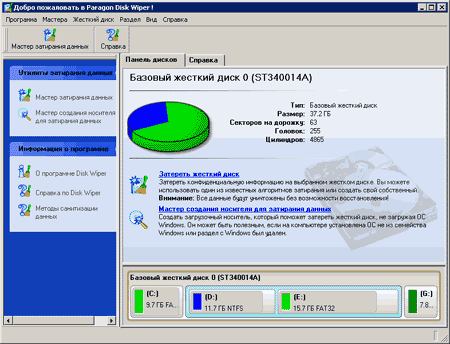
Основные возможности программы - затирание диска, для чего может использоваться базовая версия программы или специально созданный с ее помощью загрузочный носитель (CD-диск, дискеты) для работы в DOS-режиме, а также реализация основных функций для инициализации, разбивки и форматирования дисков. Программа может работать под любыми версиями Windows и поддерживает все файловые системы. Очистка может применяться как в отношении жестких и гибких дисков, так и в отношении флеш-дисков.
Работа с программой выполняется через ее главное окно. Основное его поле предназначено для вывода информации о физических и логических дисках, подключенных к вашему компьютеру. Их список расположен в нижней части основного окна. В верхней строке - физические диски, в нижней - их деление на логические. Отображаются как отформатированные, так и неотформатированные разделы. При выборе физического или логического диска в верхней части основного окна будет выведена информация о нем.
Для физического диска в заголовке окна выводится его тип, а в качестве информации - размер, количество головок, цилиндров и секторов. Для логических дисков объем отображаемой информации больше. Выводятся данные о файловой системе, количестве загрузочных секторов, версии файловой системы, размере диска, занятом и свободном пространстве. Дополнительная информация - является ли логический диск активным и видимым.
Очистку можно проводить как для физического диска, так и для логического раздела. Для облегчения работы в программе реализованы специальные мастеры, которые шаг за шагом проводят пользователя по всем этапам подготовки к выполнению задачи.

Рассмотрим процесс подготовки к очистке диска (раздела). На первом шаге вы можете выбрать вариант очистки - либо затереть раздел полностью, либо очистить только свободное место. Второй вариант, пожалуй, будет востребован чаще - не удаляя всей информации, вы сможете уничтожить всю удаленную информацию без возможности ее восстановления. Для тестирования работы я бы предложил вначале использовать именно такую возможность. Следующий шаг предлагает сделать выбор алгоритма, который будет использоваться для очистки. Алгоритм, используемый по умолчанию, можно определить в настройках программы. Тогда именно он будет предложен в качестве основного.
В персональной версии доступны только две возможности - либо использовать алгоритм Парагона, либо определить собственный алгоритм очистки. Выбрав стандартный алгоритм, вы попадете на страницу, где будет выведена подробная информация о принципе его работы и предоставлена возможность некоторого его изменения, в частности, вы сможете полностью или частично отключить проверку выполненной операции. Для тестовых прогонов этим можно поиграть, но в реальных условиях лучше использовать полные возможности выбранного алгоритма. На этой же странице определяется и показывается ориентировочное время выполнения операции.
При выборе варианта назначения собственного алгоритма откроется окно, в котором вам надо будет ввести собственные характеристики. Пользователь может определить до четырех масок затирания данных, число проходов для каждой маски и для группы масок. Для определения маски затирания пользователю необходимо будет задать двузначное число в шестнадцатеричной форме (значение по умолчанию - "00"). Кроме масок и количества проходов можно задать проверку работы алгоритма на наличие оставшихся данных в процентах к общему числу проверяемых секторов.
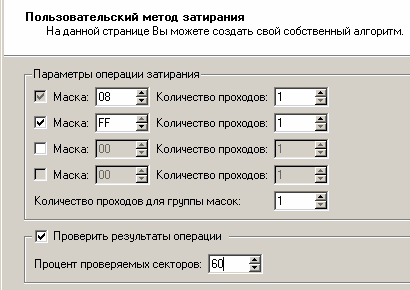
Выбрав или назначив алгоритм, можно запустить выполнение работы, но мастер еще раз запросит ваше подтверждение - действительно ли вы хотите выполнить задачу. Кто знает, может быть, в последний момент вы вспомните, что среди зачищаемой информации осталось то, что необходимо оставить. Тогда у вас есть последняя возможность отказаться от зачистки и еще раз проверить, можно ли выполнять операцию.
Мастер затирания диска можно запустить различными способами: через контекстное меню логического или физического диска, через главное окно с отображением информации о выбранном диске (разделе), через главное меню или через инструментальную панель. Разница может быть лишь в том, что при запуске мастера из главного меню на первом шаге вам надо будет выбрать диск, с которым вы собираетесь работать, а при работе через контекстное меню - не надо.
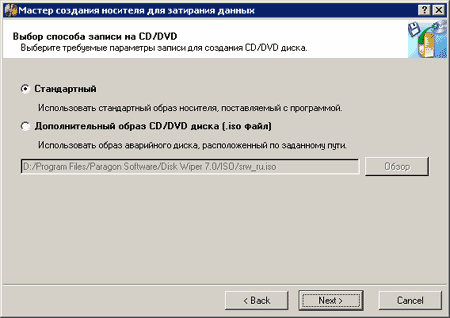
В случае когда вам необходимо уничтожить данные загрузочного раздела либо уничтожить данные на диске, с которого уже не загружается операционка, можно воспользоваться другой возможностью программы - загрузкой ее с загрузочного диска или дискеты. Для этого вам потребуется вначале создать такой диск. С этой целью можно воспользоваться мастером создания носителей для затирания данных. Он предложит выбрать носитель - CD-диск или дискету, а затем либо использовать стандартных образ диска или дискеты, поставляемого с программой, либо использовать имеющийся у вас образ аварийного диска. Если на диске была какая-либо информация, то она предварительно будет уничтожена (конечно, это относится только к дискам CD/RW) и дискетам.
Теперь немного о работе с дисковыми разделами. Как уже отмечалось, в программе реализованы возможности создания, удаления, форматирования логических разделов, присвоение и удаление букв разделов, проверка поверхности. Но есть некоторые ограничения при создании разделов. В частности, текущая версия программы не может создавать новые разделы на динамических дисках. Поддерживаются только жесткие диски, использующие DOS-схему разбиения диска (в Windows 2000 и XP такие диски называются основными дисками). Соответственно, действуют и ограничения, накладываемые DOS-схемой.
Настройка разделов выполняется с помощью графического интерфейса, в котором первоначально программой предлагаются некоторые согласованные параметры. Зачастую эти значения устраивают пользователя, но можно изменить любые доступные значения. После создания раздела его форматируют. Программа предлагает на выбор различные варианты: файловые системы FAT16/FAT32, NTFS и HPFS, ReiserFS и Linux Swap v. 2. Затем можно назначить диску букву. Аналогично можно выполнить и обратные операции - удалить букву ("размонтировать" диск), удалить раздел. Эти действия выполняются как из контекстного меню диска, так и из подменю "Раздел" главного меню программы. Еще одна возможность программы - просмотр секторов разделов или диска.
В заключение хотелось бы отметить качественно выполненный интерфейс программы - с ним приятно и удобно работать. Пожалуй, только одно замечание. Справка о программе открывается в том же поле окна, где отображается и информация о дисках и разделах, поэтому не получится одновременно читать справку и выполнять операции. Но потребность в этом существует только на начальном этапе ознакомления, затем справка вам уже и не понадобится.